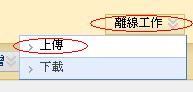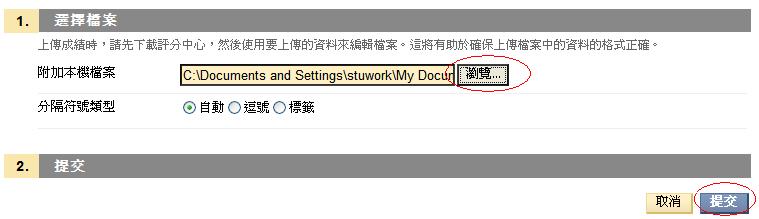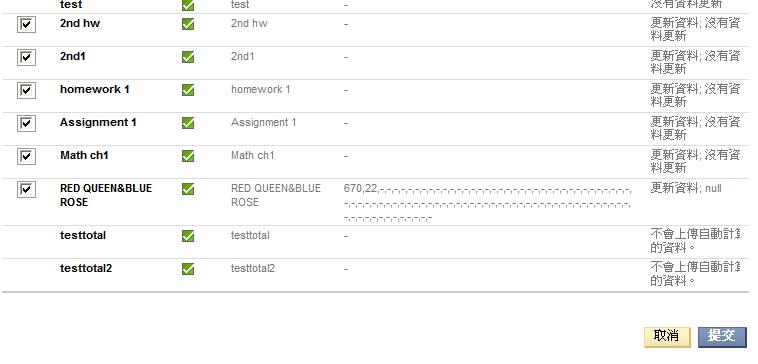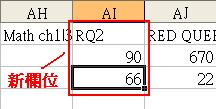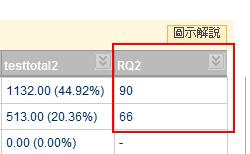"上傳成績單" 修訂間的差異
(新頁面: Image:ex_11.jpg) |
|||
| 行 1: | 行 1: | ||
| − | [[Image: | + | <font size=4> |
| + | 進入成績單類別路徑:控制面板->評估->成績中心->離線工作->上傳 | ||
| + | |||
| + | [[Image:gdul0.jpg]] | ||
| + | |||
| + | <font color =green> | ||
| + | <font color =red> | ||
| + | 上傳成績單 | ||
| + | </font> | ||
| + | |||
| + | 按下[瀏覽]找到檔案後按下[提交] | ||
| + | |||
| + | [[Image:gdul1.jpg]] | ||
| + | |||
| + | 可以選擇要更新的欄位 | ||
| + | |||
| + | [[Image:gdul2.jpg]] | ||
| + | |||
| + | 按下[提交]後完成更新 | ||
| + | |||
| + | <font color =blue> | ||
| + | 另外,也可以有增加欄位的功能 | ||
| + | </font> | ||
| + | |||
| + | [[Image:gdul3.jpg]] | ||
| + | |||
| + | [[Image:gdul4.jpg]] | ||
| + | |||
| + | [[Image:gdul5.jpg]] | ||
| + | |||
| + | 之後可在新增欄的[編輯欄資訊]裡做更多設定 | ||
| + | |||
| + | </font> | ||
| + | </font> | ||